ඔබ නම් වින්ඩෝස් 7 මුරපදය නැති අතර තවත් පරිපාලක ගිණුමක් හෝ මුරපදය යළි පිහිටුවීම තැටිය නැහැ, ඔබ ඔබේ පරිගණකයට ලබා ගැනීමට හා නැතිවූ මුරපද නැවත සකස් කිරීමට නොහැකි වනු ඇත. ඔබ පද්ධතිය නැවත ස්ථාපනය untill පරිගණකයේ වෙනත් කිසිදු පරිශීලක ගිණුම් තිබේ නම්, ඔබ නැවත ඔබේ පරිගණකය භාවිතා කවදාවත් හැක.
ඒ නිසා, මිය ඔබේ පරිගණක තබා එලෙසම එය ගබඩා කර සියලු දත්ත තබා ගැනීමට හොඳම ක්රමය, ඔබගේ නැවත සකස් කිරීමට ඔබ විසින් මුරපදය යළි පිහිටුවීම තැටි බවට පත් කිරීම වින්ඩෝස් 7 නැති වූ මුර . කෙසේද? යන්තම් පහත 3-පියවර උපදේශනයක් අනුගමනය කරන්න.
පියවර 1. වින්ඩෝස් 7 මුරපද යළි තැටි කරන්න
මුරපදයක් නැවත සකස් තැටි නිර්මාණය කිරීම සඳහා, ඔබ කළ යුතු පළමු දේ ආරම්භ කල හැකි තැටි බවට පුළුස්සා විනාශ කල හැකි බව වැඩසටහනක් තෝරා ගැනීමට ය. Wondershare ආරම්භ කල හැකි CD / USB LiveBoot වැඩසටහන එවැනි ආකාරයේ, පරිගණකය ඇතුලත් කරන්න සහ නැවත සකස් කිරීමට අවසර ඇති වේ වින්ඩෝස් 7 අහිමි පරිපාලක මුරපදය . ඔබ Windows 7, XP හෝ විස්ටා එය භාවිතා කරන අතර, CD / DVD හෝ බාහිර USB ධාවකය තුලට පුළුස්සා දැමිය හැක.
ඔබේ පරිගණකය මත මෘදුකාංග ධාවනය පසු, මෘදුකාංග කවුළුව පහත සඳහන් පරිදි දිස් වේ.

ඔබ මෙහි කළ යුතු සියලු පරිගණක බවට හිස් CD / DVD හෝ USB ධාවකය ඇතුල් කර පසුව පිළිස්සුම් බොත්තම ක්ලික් කරන්න වේ. එවිට එම ක්රියාවලිය අවසාන වීමෙන් පසුව තැටි හෝ USB ධාවකය පිටතට ගන්න. එය අතිශය වැඩක්. ඔබ අවධානය යොමු කිරීමට අවශ්ය එක දෙයක්, USB ධාවකය දැවෙන අමතර දාහක ඉල්ලා නැති නිසා, ඔබේ පරිගණකය මත ස්ථාපනය කරන ලද දාහක නැති නම්, USB ධාවකය සමඟ විනාශ කිරීමට තෝරා බව ය.
පියවර 2. එහි මුරපදය ඔබ අහිමි වූ අගුලු දමා පරිගණක ඇතුලත් කරන්න
මෙහිදී ඔබට දැන් අගුලු දමා පරිගණක ඇතුළු විය හැකිය. ඔබ පරිගණකයට ඇතුළු විසින් නිර්මාණය කර ඇති ආරම්භක තැටියක් හෝ USB ධාවකය ඇතුල් කරන්න. එය ආරම්භ කිරීමට සහ ඇරඹුම් උපාංගය මෙනුව ඇතුල් කරන්න වහාම F12 බොත්තම ඔබන්න. ඔබ USB, CD-ROM ධාවකය තෝරා ඇතුලත් කරන්න ක්ලික් කළ හැකිය. එවිට ඔබ පසු ලෙස ආරම්භක මෙනු ලබා ගන්න. "LiveBoot සිට Boot" තෝරා පසුව ඔබ අගුලු දමා පද්ධතිය තුලට කරන්නම්.

පියවර 3. ඔබේ නැතිවූ වින්ඩෝස් 7 මුර පදය යලි සකසන්න
මෙම පද්ධති ගොනු සම්පූර්ණයෙන්ම පටවා කරන විට ඔබ දැන් පද්ධතිය තුළ හා LiveBoot ස්වයංක්රීයව ධාවනය වේ. මෙහිදී ඔබට මෙම වැඩසටහනේ අතුරුමුහුණත මත "මුරපදය හා ප්රධාන උයනක්" තෝරා ගත යුතුව හා නැවත සකස් කිරීම සඳහා "පරිපාලක මුරපදය Resetter" පහර වින්ඩෝස් 7 අහිමි පරිපාලක මුරපදය ලෙස තබන්න.
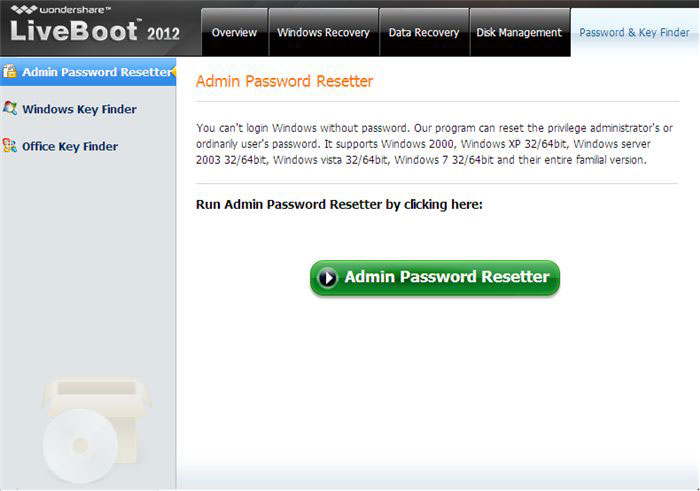
එවිට පළාත් සභා නැවත ආරම්භ හා සාමාන්ය ලෙස පද්ධතිය තුලට ලබා, ඔබ පද්ධතිය තවදුරටත් මුරපදය ඉල්ලන නොමැත, ඔබ පෙර මෙන් පරිගණකය භාවිතා කරන්න ඇතුල් වීමට නොහැකි වන හොයා ගන්න පුළුවන් වේවි.
අනවසර පිවිසීමේදී වැළැක්වීම පිණිස ඔබ ඔබේ Windows 7 පරිගණකයේ අලුත් රහස් වචනයක් යන්නේ නම්, ඔබ තබා රහස් වචනය බව එසේ ඔබ එය නැවත අහිමි නොවනු ඇත මතක තබා ගැනීමට පහසු බව තහවුරු කරගන්න.
පරිගණක ගැටළු
- පරිගණක බිඳවැටීම ගැටළු +
- Win10 තිරය දෝෂ +
- පරිගණක නිකුත් විසඳීමට +
-
- පරිගණක ශතකයට හතරේ නින්ද
- වෙනස් මෙහෙයුම් පද්ධතියක් භාවිතා කරන අතරතුර ආරම්භ කරන්නේ නැද්ද?
- ඔප්ෂන් පිළිනැගුම සක්රිය කරන්න
- මෙම 'ප්රවේශ ප්රතික්ෂේප දෝෂ' විසඳීමට
- අඩු මතකය දෝෂයක්
- අතුරුදහන් dll ගොනු
- පළාත් සභා වසා දැමීමට නොහැකි වනු ඇත
- දෝෂ 15 කල ගොනුව හමු නොවීය
- ගිනි පවුර වැඩ කරන්නේ නැහැ
- BIOS ඇතුල් විය නොහැකියි
- පරිගණක යුත්තක්
- Unmountable ඇරඹුම් වෙළුම දෝෂ
- AMD ඉක්මන් විෂය ධාරාව දෝෂ
- 'ෆෑන් ශබ්ද ද ශබ්ද' ප්රශ්නය
- මාරුව කී වැඩ කරන්නේ නැහැ
- පරිගණක මත ශබ්ද කිසිදු
- දෝෂ 'කාර්ය තීරුව "අතුරුදහන්වූවන්ගේ
- පරිගණකයේ වේගය අඩු වීගෙන
- ස්වයංක්රීයව පරිගණක නැවත ආරම්භ කර
- පරිගණකය මත හැරී නැත
- Windows හි ඉහළ CPU භාවිතයක්
- WiFi වෙත සම්බන්ධ විය නොහැකි
- 'Hard Disk නරක අංශය "
- Hard Disk අනාකරණය නැත?
- වින්ඩෝස් 10, අන්තර්ජාලය වෙත සම්බන්ධ විය නොහැක
- වින්ඩෝස් 10 නිරාපද ප්රකාර ඇතුල් කරන්න බැහැ






